Coreldraw教材
- 格式:doc
- 大小:131.00 KB
- 文档页数:31

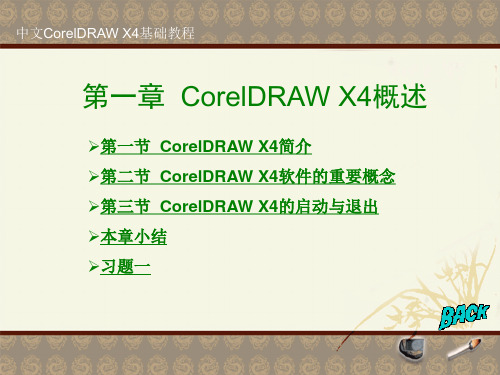

《Coreldraw课》PPT课件•课程介绍•Coreldraw 基础操作•图形绘制与编辑技巧•文本处理与排版技巧•图像处理与特效应用•图表设计与制作实例•课程总结与展望目录课程介绍Coreldraw软件简介Coreldraw 是一款用作矢量图形制作的工具软件,给设计师提供了矢量动画、页面设计、网站制作、位图编辑和网页动画等多种功能。
该软件包含两个绘图应用程序:一个用于矢量图形和页面布局,一个用于图像编辑。
这套绘图软件组合带给用户强大的交互式工具,使用户可创作出多种富于动感的特殊效果及点阵图像即时效果在简单的操作中就可得到实现——而不会丢失当前的工作。
通过Coreldraw的全方位的设计及网页功能可以融合到用户现有的设计方案中,灵活性十足。
课程目标与学习内容课程目标学习内容教学方法与课程安排教学方法课程安排Coreldraw基础操作界面布局与工具栏功能界面布局工具栏功能Coreldraw的工具栏提供了丰富的绘图和编辑工具,如画笔、橡皮擦、填充、轮廓等,用户可以根据需要选择合适的工具进行绘图和编辑。
文件新建、保存与导文件保存文件新建在绘图过程中,用户需要随时保存文件以防止数据丢失。
支持多种文件格式,如PDF等。
文件导出绘图模式选择与设置绘图模式选择Coreldraw提供了多种绘图模式,如标准模式、草图模式、手绘模式等,用户可以根据需要选择合适的模式进行绘图。
绘图设置在绘图前,用户需要对绘图参数进行设置,如画笔大小、颜色、轮廓宽度等,以便获得更好的绘图效果。
视图调整与辅助工具使用视图调整辅助工具使用图形绘制与编辑技巧基本图形绘制方法(直线、曲线、多边形等)直线绘制使用“手绘工具”或“贝塞尔工具”可以轻松绘制直线,通过调整节点的位置和类型,还可以绘制出不同风格的线条。
曲线绘制利用“贝塞尔工具”可以绘制出平滑的曲线,通过调整曲线的控制点,可以实现曲线的弯曲程度和方向的改变。
多边形绘制使用“多边形工具”可以快速绘制出各种多边形,如三角形、矩形、五边形等,同时也可以调整多边形的边数和角度。

CorelDRAW电子教案第一章:CorelDRAW基础知识1.1 软件概述介绍CorelDRAW的基本功能和应用领域讲解软件的界面布局和工具栏功能1.2 文件操作讲解如何新建、打开、保存和关闭文件介绍不同文件格式的含义和用途1.3 基本绘图工具讲解线条、矩形、椭圆等基本图形的绘制方法介绍如何调整图形的属性和位置第二章:色彩与填充2.1 色彩选择讲解如何选择和调整颜色介绍颜色模式和调色板的使用2.2 填充与描边讲解如何为图形填充颜色和纹理介绍描边效果和线条属性的设置第三章:文本处理3.1 输入文本讲解如何添加和编辑文本框介绍文本格式和字体设置3.2 文本效果讲解如何应用文本效果和样式介绍如何对文本进行变形和排列第四章:对象操作与变形4.1 选择与移动对象讲解如何选择和移动图形对象介绍对象属性和对齐方式的选择4.2 变形与调整讲解如何进行旋转、缩放和平移变形介绍变形网格和对象调整工具的使用第五章:图层与组合5.1 图层管理讲解如何创建、隐藏、锁定和解锁图层介绍图层属性和图层效果的应用5.2 对象组合讲解如何组合、取消组合和对齐对象介绍对象顺序和叠放模式的设置第六章:路径与形状6.1 路径概念讲解路径的基本概念,包括节点、直线和曲线介绍如何创建和编辑路径6.2 形状工具讲解如何使用贝塞尔工具、多边形工具和星形工具等创建复杂形状介绍如何调整路径的平滑度和直线段第七章:效果与滤镜7.1 效果应用讲解如何应用CorelDRAW内置的图形效果介绍效果面板和效果工具的使用7.2 滤镜使用讲解如何使用滤镜对图形进行风格化处理介绍滤镜库和自定义滤镜的设置第八章:版式与布局8.1 页面设置讲解如何设置页面大小、边距和背景介绍多页面设计和页面布局技巧8.2 版式布局讲解如何使用标尺、参考线和网格进行版式设计介绍版面元素的对齐和分布方法第九章:打印与输出9.1 打印设置讲解如何设置打印参数,包括纸张类型、打印质量和颜色模式介绍打印预览和打印命令的使用9.2 输出准备讲解如何将CorelDRAW文档导出为其他格式,如PDF、JPEG等介绍输出前的准备工作和注意事项第十章:项目实战与案例分析10.1 项目解析分析真实设计项目的要求和目标讲解如何使用CorelDRAW完成项目的设计步骤10.2 案例分析分析成功设计案例的特点和技巧讲解如何从案例中学习和提升自己的设计能力重点和难点解析重点环节一:CorelDRAW基础知识软件概述:理解CorelDRAW的基本功能和应用领域,熟悉软件界面布局和工具栏功能。



CorelDRAW10基础知识第一章认识CorelDRA W10一、CorelDRAW的发展历史:它于1989年由加拿大的corel公司推出的一个矢量图绘制软件。
二、CorelDRAW10的安装1、首先将corelDRAW10的第一张安装盘放入CD—ROM驱动器,操作系统会自动安装,显示安装界面,点击“下一步”。
2、打开我的电脑—双击驱动器—双击setup32.exe3、弹出“客户信息”对话框,可随便输入—下一步—下一步—下一步—下一步—下一步—取消—确定—确定。
三、PhotoShop与Corel的主要区别PhotoShop:对位图图像进行处理,放大后会出现方块状,图片会失真。
Corel:对矢量图形进行绘制,放大后不会出现方块状。
四、失量图与位图的区别:失量图是由一些线条组成,放大后不会产生据齿状,即图形不会失真。
而位图是由一些方块状组成,放大后则会产生据齿状,图形会失真。
五、CorelRAWR的基本功能(1)、文字处理(2)、位图处理六、图形的存储格式(1)、CDR格式:这是corelDRAW的专用格式。
(只能打开corelDRAW的文件。
)(2)、GIF格式:文件压缩比较大,占用磁盘空间小。
(3)、JPG格式:压缩比例可大可小,图片的质量较高。
(4)、BMP格式:几乎不压缩,占用空间大,但清晰度高。
(5)、PSD格式:photoshop的专用格式。
(只能打开photoshop的文件。
)七、图像的颜色模式RGB模式也称为光的三原色模式(也可称为加色模式)。
R:红色G:绿色B:蓝色CMYK模式的颜色也被称作印刷色。
(也可为减色模式。
)C:青色M:洋红色Y:黄色K:黑色灰度模式:由黑白两种颜色配合而成的高清晰度图像模式(针对点阵图而言的。
)八、CorelDRAW的主界面1、CorelDRAW的进入方法:双击桌面上的CorelDRAW图标;在第一次启动时会出现“欢迎界面”其选项的含义:Ø新建图形:单击此按钮可以新建一篇空白的文件。


CorelDRAW电子教案第一章:CorelDRAW基础知识1.1 软件简介1.2 界面认识1.3 工具栏及功能键1.4 文件基本操作第二章:基本图形绘制2.1 绘制基本线条2.2 绘制基本形状2.3 自由绘制图形2.4 实例:绘制简单的海报第三章:对象编辑与操作3.1 选择与移动对象3.2 复制、删除与组合对象3.3 变形与扭曲对象3.4 实例:制作节日贺卡第四章:颜色填充与描边4.1 颜色填充4.2 颜色滴管工具4.3 描边设置4.4 实例:绘制彩色箭头第五章:文本编辑与排版5.1 输入文本5.2 设置文本格式5.3 文本框的使用5.4 实例:制作宣传单页第六章:图层与遮罩6.1 图层的概念与操作6.2 图层的隐藏与显示6.3 图层的锁定与解锁6.4 遮罩的应用6.5 实例:制作时尚插画第七章:路径的编辑与操作7.1 路径的基本概念7.2 钢笔工具的使用7.3 路径的连接与分割7.4 路径的转换7.5 实例:绘制复杂图案第八章:效果的应用8.1 效果概述8.2 应用预设效果8.3 自定义效果8.4 效果的调整与移除8.5 实例:制作艺术照片第九章:位图编辑与处理9.1 位图的概念9.2 位图的导入与9.3 位图的编辑9.4 位图的颜色调整9.5 实例:制作广告海报第十章:打印与输出10.1 打印设置10.2 纸张与打印机设置10.3 输出格式与导出10.4 实例:输出海报到印刷第十一章:矢量图与位图的转换11.1 矢量图与位图的区别11.2 矢量图转换为位图11.3 位图转换为矢量图11.4 实例:制作无缝图案第十二章:交互式工具与应用12.1 交互式填充工具12.2 交互式轮廓工具12.3 交互式变形工具12.4 实例:制作动态GIF图片第十三章:色彩管理13.1 色彩模式的认识13.2 色彩的调整13.3 色彩匹配与校正13.4 实例:色彩管理在设计中的应用第十四章:复杂路径的创建与编辑14.1 复杂路径的创建14.2 编辑复杂路径的方法14.3 路径查找与修改14.4 实例:制作精美的图案设计第十五章:综合实例与实战技巧15.1 实例:制作商业名片15.2 实例:设计宣传册内页15.3 实例:绘制插画作品15.4 实战技巧分享重点和难点解析本文档详细介绍了CorelDRAW的基本操作、图形绘制、对象编辑、颜色填充与描边、文本编辑与排版、图层与遮罩、路径编辑与操作、效果应用、位图编辑与处理、打印与输出、矢量图与位图的转换、交互式工具与应用、色彩管理、复杂路径的创建与编辑以及综合实例与实战技巧等十五个章节的内容。
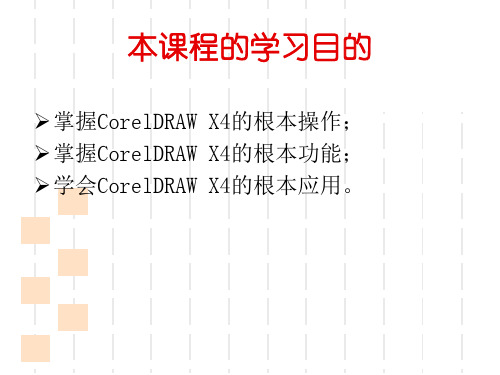

![2024版CorelDRAW全套教案[1]](https://img.taocdn.com/s1/m/2d9ad71f3d1ec5da50e2524de518964bcf84d28b.png)

§第一课CorelDraw 9软件入门§1、CorelDraw软件的强大功能:可设计名片、工作证、优惠卡、VIP贵宾卡、宣传单、手提袋、包装盒、招牌、灯箱、户外广告、形像设计、VI视觉等2、启动CorelDraw软件:双击桌面上的“CorelDraw9中文版”快捷方式,如图示:3、工作界面介绍:菜单栏、标准工具栏、对象属性栏、工作区、工具箱、色盘;4、贝磁曲线工具(F5):作用:可绘制线段、直线及图形(画直线:按Ctrl可绘制直线)关键词:控制点:控制图形的大小;节点:改变图形的形状对象属性栏(或按F12):可改变直线的长度、方向、粗细、线型、左右箭头。
5、保存(Ctrl+S):把当前文件保存到指定位置6、打开:(Ctrl+O):打开上次或以前保存的CorelDraw类型文件,如图示:『本课重点』1、熟练操作贝磁曲线工具;2、充分发挥丰富的想象力及对图形的判断;『课后作业』§第二课基本绘图工具的应用§1、椭圆、圆、圆弧工具(F7):作用:可建立椭圆、圆、圆弧或圆饼;(注:按Ctrl可画圆)2、复制:选中图形按左键拖动至合适位置后同时击右键;按Ctrl键可在同一方向复制3、矩形工具(F6):作用:建立矩形,圆角矩形及正方形。
注:按CTRL可建立正方形;4、多边形工具(Y):作用:建立三条边以上的多边形、星形、五角星。
注:按Ctrl可建立正多边形。
借助于多边形工具在五角星之间变,可单击工具菜单——选项——工具箱——多边形——指定多边星形——确定。
5、缩放工具的应用(重点):作用:便于设计或看图;如图示:注:F2放大图形或放大所选区域;Shift+F2放大所选定的图形;F3缩小图形;F4将当前绘图区内的所有图形显示在窗口内;F9全屏显示;『本课重点』1、熟练操作基本绘图工具及缩放工具;2、充分发挥丰富的想象力及对图形的判断;『课后作业』§第三课特殊符号与文字功能§1、特殊符号(Ctrl+F11):作用:可满足设计的需要操作:按住所需符号拖至绘图区便可;常用的字体有:Webdings\Wingdings 水平镜像:把图形/图片左右方向翻转;垂直镜像:把图形/图片上下方向翻转2、文字工具(F8):对象属性栏可改变字体、字号、方向(CTRL+,横向;CTRL+。

CorelDRAW电子教案第一章:CorelDRAW基础知识1.1 软件概述介绍CorelDRAW的基本功能和应用领域讲解软件的界面布局和工具栏功能1.2 文件操作讲解如何新建、打开、保存和关闭文件介绍不同文件格式的区别和使用场景1.3 绘图基本操作讲解选择、移动、缩放和旋转对象的基本方法介绍常用的绘图工具和绘图快捷键第二章:基本图形绘制2.1 基本形状讲解如何绘制基本形状如矩形、圆形、三角形等介绍使用形状工具和形状菜单创建复杂形状的方法2.2 线条和曲线讲解如何绘制直线、曲线和螺旋线介绍使用贝塞尔工具和多边形工具创建自定义线条的方法2.3 填充和描边讲解如何设置对象的填充颜色和描边效果介绍使用颜色面板和描边面板调整填充和描边属性的方法第三章:对象操作和编辑3.1 对象选择讲解如何选择单个对象和多个对象介绍使用选择工具和圈选工具选择对象的方法3.2 对象变形讲解如何缩放、旋转、倾斜和扭曲对象介绍使用变形工具和变形面板进行对象变形的方法3.3 对象组合和分离讲解如何组合、解散和重新组合对象介绍使用组合键和对象菜单进行对象操作的方法第四章:文本操作4.1 文本插入和编辑讲解如何在CorelDRAW中插入和编辑文本介绍使用文本工具和文本菜单进行文本操作的方法4.2 文本格式设置讲解如何设置文本的字体、大小、颜色等格式属性介绍使用字体面板和字符面板调整文本格式的方法4.3 文本效果应用讲解如何应用文本效果如阴影、描边等介绍使用文本效果面板和效果菜单应用文本效果的方法第五章:颜色管理和打印5.1 颜色管理讲解如何在CorelDRAW中管理颜色介绍使用颜色面板和颜色泊坞窗调整颜色的方法5.2 打印设置讲解如何设置打印参数和打印预览介绍使用打印对话框和打印预览功能进行打印的方法第六章:图层和遮罩6.1 图层概念与操作讲解图层的概念和作用介绍如何创建、隐藏、锁定和解锁图层演示图层顺序的调整和图层属性设置6.2 遮罩的应用讲解遮罩的原理和用途展示如何创建遮罩以及调整遮罩属性演示遮罩在不同场景下的应用案例第七章:艺术效果和滤镜应用7.1 艺术效果工具讲解如何使用艺术笔工具、滴管工具和颜色替换工具展示艺术效果工具在创作中的创意应用7.2 滤镜功能介绍滤镜的种类和作用演示如何应用预设滤镜和自定义滤镜分析滤镜在不同场景下的应用技巧第八章:交互式工具和表格8.1 交互式工具讲解交互式调和、交互式变形和交互式阴影工具的使用展示交互式工具在设计中的动态效果创建8.2 表格操作介绍如何在CorelDRAW中插入和编辑表格演示表格样式设置和数据排序功能第九章:Web图形和动画制作9.1 Web图形设计讲解如何在CorelDRAW中创建适合Web使用的图形介绍Web图形的优化技巧和导出格式9.2 动画制作基础展示如何使用CorelDRAW制作简单的动画效果讲解关键帧、过渡效果和动画导出第十章:综合案例实战10.1 案例一:企业Logo设计分析Logo设计的要素和原则演示如何使用CorelDRAW设计一个简洁有力的企业Logo 10.2 案例二:宣传单页设计讲解宣传单页的设计流程和关键点演示如何使用CorelDRAW制作具有吸引力的宣传单页10.3 案例三:UI元素设计介绍UI设计的基本概念和原则展示如何使用CorelDRAW设计常见的UI元素如按钮、图标等10.4 案例四:插画创作讲解插画创作的基本步骤和技巧演示如何使用CorelDRAW创作一幅完整的插画作品10.5 案例五:包装设计分析包装设计的要求和制作流程展示如何使用CorelDRAW进行包装设计的原型制作和细节调整重点和难点解析1. CorelDRAW基础知识难点解析:掌握文件操作的细节,如不同文件格式的适用场景。

目录第一课Coreldraw概述·············································3页第二课图纸工具、基本形状 ······································ 11页第三课手绘工具 ····················································· 15页第四课手绘工具组 ·················································· 22页第五课填充工具 ····················································· 31页第六课轮廓工具及辅助工具 ······································ 39页第七课交互式工具组(一) ······································ 46页第八课交互式工具组(二) ······································ 54页第九课文字工具 ····················································· 63页第十课综合实例 ····················································· 70页前言CorelDraw 是一个绘图与排版的软件,它广泛地应用于商标设计、标志制作、模型绘制、插图描画、排版及分色输出等诸多领域。



一、教材分析
《CORELDRAW》是一本关于平面设计的书本。
通俗易学,从简单到难的结构
安排,语言简洁易懂。
主要介绍了设计工具基本操作知识和操作要领。
本书最大的特点,就是把实际的案例融入到每个知识点中,连贯性强、实用性高。
工作应用范围比较的广,可以让学生轻松上手。
本书一共有九章。
主要学习的有:
1. 第三章,绘制和处理图形。
主要是为了学习掌握基本图形绘制,这是学习后面的内容的前提,也是为了以后设计做基础。
2. 第四章,对象的基本操作。
学习对象的基本操作是为了更好的和实际的应
用设计想结合,使得设计出来的作品更加的完美。
在所以的设计中都会遇到。
实用性比较的强。
3. 第五章,文本的编辑。
学习这章内容主要是对文本的处理。
应用于文字排版。
4. 第六章,交互式工具。
各种效果的制作,使得设计出来的作品更加的丰富,美观。
二、教学目标
1. 知识方面:主要是对这门课的认识,学习的目的,实际应用的领域,还有对菜单栏和工具栏里的内容的认识和应用操作的掌握。
对广告、设计等概念的理解。
重点是对绘制和处理图形、对象的基本操作、文本的编辑、交互式工具的掌握和了解。
2. 技能方面:对常用的工具熟练灵活的运用,对不常用的工具要了解其基本情况。
可以完全独立的完成任何一份设计,如:海报设计、VI设计等等。
目录第一课 Coreldraw概述···············3页第二课图纸工具、基本形状············11页第三课手绘工具·················15页第四课手绘工具组················22页第五课填充工具·················31页第六课轮廓工具及辅助工具············39页第七课交互式工具组(一)············46页第八课交互式工具组(二)············54页第九课文字工具·················63页第十课综合实例·················70页前言CorelDraw 是一个绘图与排版的软件,它广泛地应用于商标设计、标志制作、模型绘制、插图描画、排版及分色输出等诸多领域。
作为一个强大的绘图软件,CorelDraw是基于矢量图的软件色。
它的功能可大致分为两大类:绘图与排版。
它提供了设计者一整套的绘图工具包括圆形、矩形、多边形、方格、螺旋线,并配合塑形工具,对各种基本以作出更多的变化,如圆角矩形,弧、扇形、星形等。
同时也提供了特殊笔刷如压力笔、书写笔、喷洒器等,以便充分地利用电脑处理信息量大,随机控制能力高的特点。
第一课 Coreldraw概述一.Corel Draw软件特点:1.它是一套强大的专业排版软件, 集图文处理与排版为一体,能将文字、表格、图形和图像混合在一个直观的环境中进行编排,它是矢量绘图。
2.支持多图层,可引入的文件格式TIF、JPG、EPS、PSD、可链接的软件有photoshop、Illustrator、支持多种颜色库。
二.Corel Draw的应用领域:标志、VI(标志)、商业插画、工业设计、海报、宣传画。
三.Corel Draw启动方法四.窗口组成五.新建、打开、保存1文件菜单下 2、常用工具栏上 3、快捷键六.导入 Ctrl+I可将CDR格式的文件在打开的画布上打开,或将非CDR文件在Coreldraw中打开七.设置页面背景工具——选项(ctrl+J)——文档——页面——背景分为无、纯色、位图(只能为JPG)版面——页面背景八.缩放工具与抓手工具1.缩放工具(z)属性栏:缩放级别,缩小、放大、缩放选定对像、缩放全部图像、按页面显示、按页宽显示、按页高显示。
F2控制一次放大 F3控制一次缩小 F4缩放全部图像F2+SHIFT放大选定对象 F4+SHIFT按页面显示2、抓手工具(H):用于平移页面在窗口的位置,ALT+方向键可代替抓手工具。
八、挑选工具:用来选择图形对象空格是可切换挑选工具与其它工具的转换选择多个图形对象的方法:1、按住Shift 进行加选2、框选3、接触式选择按住Alt键接触式框选4、全选Ctrl+A或双击挑选工具复制的方法:1、常用工具栏上的按钮2、快捷键3、在挑选工具前提下小键盘上“+”号键4、按住鼠标左键拖动时单击鼠标右键5、再制(再次变形且复制)Ctrl+D属性栏1、纸张大小、方向、和单位的设置2、微调偏移:使用方向键移动时的一个距离,默认2.54mm可在挑选工具状态下什么都不选中时,在其属性栏上设置偏移距离3、再制距离:再制时的位移,默认值x轴y轴分别为6.35mm可在挑选工具状态下什么都不选中时,在其性性栏上设置再制距离九、矩形工具(F6)按住Ctrl键拖动画正方形;按住Shift键拖动以第一点为中心画双击矩形工具可画页面大小的矩形属性栏:1、指对象对于页面的坐标位置2、指对象的宽度和高度可以通过改变数值改变其对象大小3、指对象的宽度和高度的比例设置原对象当宽度比例为50% 当高度比例为50%注:当锁打开时可单独调整宽度和高度以及对其宽度高度的比例单独设置,当锁锁住时只要改变其中一个参数其另一参数值按其比例自动变化4、可设置图形对象的旋转角度5、可对图形对象进行水平翻转/垂直翻转6、可将直角矩形改为圆角矩形,当锁锁住时调整一个值其它值都将改变为一样的数值,直角矩形的四个角都变化,当锁为打开时状态改变哪个数值相对应的直角矩形的角会发生变化注:可用形状工具(F10)拖动任意一控制点7、控制对象的轮廓粗细三点矩形:通过三个点确定一个矩形的大小、位置、方向、角度等参数设置属性栏:其相关参数应用同矩形十、椭圆工具F7按住Ctrl键拖动画正方形;按住Shift键拖动以第一点为中心画属性栏:1、指对象对于页面的坐标位置2、指对象的宽度和高度可以通过改变数值改变其对象大小3、指对象的宽度和高度的比例设置原对象宽度缩到原来到50% 高度缩到原来到50%注:当锁打开时可单独调整宽度和高度以及对其宽度高度的比例单独设置,当锁锁住时只要改变其中一个参数其另一参数值按其比例自动变化4、可设置图形对象的旋转角度5、可对图形对象进行水平翻转/垂直翻转6、设置圆形的不同形式如饼形或是孤形圆形饼形孤形7、用控制饼形和孤形的起止位置7、控制对象的轮廓粗细三点椭圆通过三个点确定一个椭圆的大小、位置、方向、角度等参数设置属性栏:其相关参数同椭圆工具十一、填充鼠标左键单击色盘中的色块改变其填充色,鼠标右击色盘中的色块改变其轮廓色,左击色盘上的将填充色变为透明,右击色盘中的将轮廓变为透明。
实例:世界遗产标志1、画一个20*20mm的正方形填充黑色去掉轮廓色2、设置再制距离X轴为40mm,Y轴为0,对其进行隔一个再制一个3、调整再制距离X轴为0,Y轴为40mm,选中一排对其进行隔一排复制出一排4、调整再制距离为X轴20mm,Y轴-20mm,选中左上角矩形进行再制5、调整再制距离为X轴-20mm,Y轴-20mm,选中右上角矩形进行再制6、对其都选中在属性栏旋转处设置值为45度7、选中最下面上矩形调整再制距离为X轴正负28.284mm,Y轴0,分别进行再制7、改变其颜色,进行群组Ctrl+G或用属性栏上的注:取消群组Ctrl+U或用属性栏上的课后练习:制作好日子标志,楼梯,LG标志、HP标志、艺术挂旗第二课图纸工具、基本形状一、图纸工具:快捷键D用于绘制网格、制表、在其属性栏设置行/列数特点:所绘制的图形是以群组的形式结合在一起,可以通过取消群组命令将它们单独分开,单独调整二、多边形工具(Y)用于绘制多边形和星形属性栏1指对象对于页面的坐标位置2、指对象的宽度和高度可以通过改变数值改变其对象大小3、指对象的宽度和高度的比例设置原对象宽度缩到原来50% 高度缩到原来50%注:当锁打开时可单独调整宽度和高度以及对其宽度高度的比例单独设置,当锁锁住时只要改变其中一个参数其另一参数值按其比例自动变化4、可设置图形对象的旋转角度5、可对图形对象进行水平翻转/垂直翻转6、可将多边形与星形进行转换或双击多边形工具在其对话框中将多边形与星形和交叉星形之间的进行转换7、控制对象的轮廓粗细三、螺旋线工具 A可绘制对称式螺纹和对数式螺蚊属性栏:1、用来设置螺纹的圈数2、用来改变螺纹的样式(对称/对数)3、扩展参数:当对数式螺纹扩展参数为1时同对称式螺纹是一样的效果四、基本形状工具组分别可以画基本形状、箭头形状、流程图形状、星形和标注形状图中带变形符号的可对其进行相应变形属性栏:1、指对象对于页面的坐标位置2、指对象的宽度和高度可以通过改变数值改变其对象大小3、指对象的宽度和高度的比例设置注:当锁打开时可单独调整宽度和高度以及对其宽度高度的比例单独设置,当锁锁住时只要改变其中一个参数其另一参数值按其比例自动变化4、可设置图形对象的旋转角度5、可对图形对象进行水平翻转/垂直翻转6、单击可选择更多的形状7、用来设置线形如虚线等8、用来设置轮廓粗细五、智能绘图 SCoreldraw12新增工具,可将鼠标随意勾画的一个草图智能地把它修成规则的方方圆圆。
智能工具能够自动识别圆形、矩形、箭头、和平行四边形等。
通过属性栏可设置智能识别形状的强度,以及图形的平滑度属性栏:六、图层顺序到前部(最顶层)Shift+Pageup 到底部 Shift+PageDown上移一层 Ctrl+Pageup 下移一层Ctrl+PageDown 原图选中心形到前部选中星形到底部原图选中心形上移一层选中星形下移一层课后练习:1、用图纸工具制作表格2、基本形状制作流程图第三课手绘工具组(一)一、手绘工具 F5可以绘制曲线、直线、折线、封闭图形、不封闭图形使用方法:1、按住鼠标左键拖动可画任意曲线2、确定起始点单击左键松开找到第二点单击左键可以画直线(按住Ctrl键可画水平、垂直及15度倍数的直线)3、在已画好的直线或曲线的节点处单击可画折线4、当起始点与终止点闭合后可画封闭图形及可以改变其填充色属性栏:1、指对象对于页面的坐标位置2、指对象的宽度和高度可以通过改变数值改变其对象大小3、指对象的宽度和高度的比例设置注:当锁打开时可单独调整宽度和高度以及对其宽度高度的比例单独设置,当锁锁住时只要改变其中一个参数其另一参数值按其比例自动变化4、可设置图形对象的旋转角度5、可对图形对象进行水平翻转/垂直翻转6、用来设置线的起始箭头、线形、终止箭头7、将起始点与终止点以一条直线进行自动闭合,成为一个封闭图形8、用来设置轮廓粗细9、用来设置手绘的平滑度,值越大绘制出的线越平滑二、贝赛尔工具:可以绘制不规则的曲线及图形对象,允许用户通过鼠标依次定位每个节点来绘制直线和曲线。